Cómo hacer que la tarjeta Sd sea el almacenamiento predeterminado en Android?
- ¿Cómo puedo utilizar la tarjeta SD de mi Android en lugar del almacenamiento interno?
- Cómo puedo usar mi tarjeta SD como almacenamiento interno en Android 9?
- ¿Cómo puedo cambiar la ubicación de descarga predeterminada en mi tarjeta SD?
- ¿Cómo puedo conseguir almacenamiento ilimitado en mi Android?
- ¿Cómo puedo liberar almacenamiento interno?
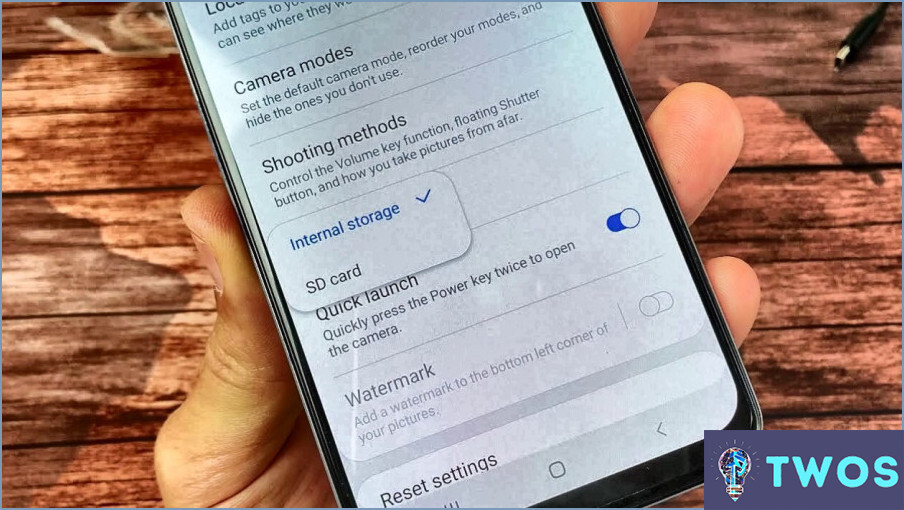
Si se está quedando sin espacio en su dispositivo Android, es posible que desee considerar la posibilidad de hacer que su tarjeta SD sea la opción de almacenamiento predeterminada. Al hacer esto, usted puede ahorrar espacio en su dispositivo y almacenar más datos en su tarjeta SD. El método para hacer que una tarjeta SD sea el almacenamiento predeterminado en Android varía en función de la marca y el modelo específicos de su dispositivo. Sin embargo, hay algunos consejos que pueden ayudarte con este proceso.
- Comprueba el menú de ajustes de tu dispositivo: El primer paso es comprobar el menú de ajustes de tu dispositivo. Aquí es donde normalmente puedes encontrar la opción de establecer una tarjeta SD como almacenamiento predeterminado. Dependiendo de tu dispositivo, la opción puede estar en los ajustes de Almacenamiento o Memoria. Busque una opción que le permita cambiar la ubicación de almacenamiento predeterminada.
- Formatea tu tarjeta SD como almacenamiento interno: Algunos dispositivos te permiten formatear tu tarjeta SD como almacenamiento interno. Esto significa que tu dispositivo tratará la tarjeta SD como parte de su almacenamiento interno, y podrás instalar aplicaciones y almacenar datos en ella como lo harías con el almacenamiento integrado de tu dispositivo. Para ello, ve al menú de ajustes de tu dispositivo y, a continuación, a Almacenamiento. Pulsa sobre la tarjeta SD y selecciona Formatear como interna. Tenga en cuenta que esta opción puede no estar disponible en todos los dispositivos.
- Utiliza una aplicación de terceros: Si tu dispositivo no te permite configurar tu tarjeta SD como almacenamiento predeterminado o formatearla como almacenamiento interno, puedes utilizar una app de terceros. Hay muchas aplicaciones disponibles en Google Play Store que te permiten mover aplicaciones y datos a tu tarjeta SD. Algunas opciones populares incluyen AppMgr III y Link2SD.
- Ten cuidado: Es importante tener cuidado al hacer que tu tarjeta SD sea el almacenamiento predeterminado en Android. Si la extraes o se daña, puedes perder el acceso a los datos almacenados en ella. Además, algunas aplicaciones pueden no funcionar correctamente cuando se almacenan en una tarjeta SD. Asegúrese de hacer copias de seguridad de sus datos con regularidad y sea consciente de los riesgos.
En conclusión, hacer que tu tarjeta SD sea el almacenamiento predeterminado en Android es una gran manera de ahorrar espacio en tu dispositivo y almacenar más datos. Aunque el método para hacerlo varía en función de tu dispositivo, estos consejos deberían ayudarte a empezar. Recuerda ser precavido y hacer copias de seguridad de tus datos con regularidad. Con un poco de esfuerzo, podrás disfrutar de las ventajas de tener tu tarjeta SD como almacenamiento predeterminado en tu dispositivo Android.
¿Cómo puedo utilizar la tarjeta SD de mi Android en lugar del almacenamiento interno?
Si desea utilizar su tarjeta SD Android en lugar de almacenamiento interno, hay algunas maneras de hacerlo. Una forma es mover tus aplicaciones a la tarjeta SD. Para ello, sigue estos sencillos pasos:
- Ve a Ajustes > Aplicaciones > Administrar aplicaciones.
- Seleccione la aplicación que desea mover.
- Toca "Almacenamiento".
- Toca "Cambiar" y selecciona la opción de tarjeta SD.
- Pulse "Mover".
Si desea mover todos los datos de su teléfono a la tarjeta SD, puede formatear su tarjeta SD como almacenamiento interno. Ten en cuenta que esto borrará todos los datos de la tarjeta SD, así que asegúrate de hacer una copia de seguridad de tus datos antes de proceder. Para formatear tu tarjeta SD como almacenamiento interno, sigue estos pasos:
- Inserta tu tarjeta SD en tu dispositivo Android.
- Vaya a Ajustes > Almacenamiento.
- Toca en tu tarjeta SD.
- Toque en el icono de menú de tres puntos en la esquina superior derecha.
- Selecciona "Configuración de almacenamiento" y luego "Formatear como interna".
- Siga las instrucciones en pantalla para completar el proceso de formateo.
Una vez que hayas formateado tu tarjeta SD como almacenamiento interno, podrás almacenar todos tus datos, incluyendo apps y archivos multimedia, en tu tarjeta SD.
¿Cómo puedo convertir la tarjeta SD en almacenamiento predeterminado sin formatearla?
Convertir una tarjeta SD en tu almacenamiento predeterminado sin formatear puede depender de la marca y el modelo de tu tarjeta SD. Sin embargo, hay algunos consejos que puede probar:
- Compruebe el menú de configuración de su tarjeta: Algunas tarjetas SD tienen una opción integrada para establecerla como almacenamiento predeterminado. Busca "Ajustes de almacenamiento" o "Gestión de memoria" en los ajustes de tu dispositivo.
- Mueve manualmente aplicaciones y datos: Puedes mover manualmente apps y datos a tu tarjeta SD yendo a "Ajustes" > "Apps" y seleccionando la app que quieras mover. A continuación, toca "Almacenamiento" y selecciona "Cambiar" para moverla a tu tarjeta SD.
- Utiliza una aplicación de terceros: Algunas aplicaciones pueden ayudarte a mover aplicaciones y datos a tu tarjeta SD. Comprueba las opciones disponibles en Google Play Store o App Store.
Recuerde que algunas aplicaciones y datos pueden no ser movibles a su tarjeta SD, y que el uso de su tarjeta SD como almacenamiento predeterminado puede afectar el rendimiento de su dispositivo.
Cómo puedo usar mi tarjeta SD como almacenamiento interno en Android 9?
Si quieres utilizar tu tarjeta SD como almacenamiento interno en Android 9 sin rootear tu teléfono, puedes probar a utilizar una aplicación como Link2SD. Aquí tienes los pasos a seguir:
- Descarga e instala Link2SD desde Google Play Store.
- Abre la app y concédele acceso root si te lo pide.
- Elige la app o los datos que quieres mover a la tarjeta SD.
- Toca en la opción "Crear enlace" y selecciona "Tarjeta SD" como ubicación de almacenamiento.
- Espera a que la app se mueva a la tarjeta SD.
Ten en cuenta que no todas las apps se pueden mover a la tarjeta SD y algunas pueden no funcionar correctamente cuando se mueven. Además, es posible que este método no funcione en todos los dispositivos Android. Si desea utilizar su tarjeta SD como almacenamiento interno sin limitaciones, es posible que tenga que rootear su teléfono e instalar una ROM personalizada que lo soporte.
¿Cómo puedo cambiar la ubicación de descarga predeterminada en mi tarjeta SD?
Para cambiar la ubicación de descarga predeterminada en tu tarjeta SD, sigue estos sencillos pasos:
- Abre Ajustes en tu teléfono.
- En "General", toca "Almacenamiento".
- En "Descargas", pulse el nombre de la carpeta en la que desea almacenar las descargas.
- Toca la opción "Mover a" y selecciona la nueva ubicación en tu teléfono.
- Toque "Listo".
Siguiendo estos pasos, puedes cambiar fácilmente la ubicación de descarga predeterminada en tu tarjeta SD. Recuerda que los pasos exactos pueden variar ligeramente dependiendo de la marca y modelo de tu teléfono, pero el proceso debería ser similar.
Siempre es una buena idea mantener tus descargas organizadas y fáciles de encontrar, y cambiar la ubicación de descarga predeterminada a tu tarjeta SD puede ayudar con eso. Además, también puede liberar espacio en el almacenamiento interno del teléfono.
Así que tómate unos minutos para seguir estos pasos y disfruta de las ventajas de tener tus descargas en la ubicación que elijas.
¿Cómo puedo aumentar el almacenamiento de la tarjeta SD de mi teléfono?
Para aumentar el almacenamiento en la tarjeta SD de su teléfono, puede empezar por eliminar los archivos y fotos innecesarios del almacenamiento interno de su teléfono. Esto liberará espacio en tu dispositivo, permitiéndote transferir más datos a tu tarjeta SD. Además, formatear la tarjeta SD puede ayudarte a utilizar más espacio en la tarjeta. Antes de formatear la tarjeta, asegúrate de hacer una copia de seguridad de todos los datos y archivos importantes, ya que el formateo borrará todo lo que haya en la tarjeta. Por último, asegúrese de que su teléfono admite el tamaño de tarjeta SD que desea utilizar, ya que algunos teléfonos tienen limitaciones de tamaño.
¿Cómo puedo descargar aplicaciones directamente a mi tarjeta SD?
Para descargar aplicaciones directamente a su tarjeta SD en un dispositivo Android, hay algunas opciones disponibles. En primer lugar, puede navegar hasta el menú Configuración, seleccionar "Almacenamiento" y, a continuación, elegir mover las aplicaciones a la tarjeta SD. También puedes utilizar una aplicación de gestión de archivos para mover manualmente las aplicaciones a la tarjeta SD. Algunas aplicaciones también incluyen una opción para descargarse directamente a la tarjeta SD, que se puede encontrar en el menú de configuración de la aplicación. Recuerde que no todas las aplicaciones se pueden mover a una tarjeta SD, por lo que esta opción puede no estar disponible para todas las aplicaciones.
¿Cómo puedo conseguir almacenamiento ilimitado en mi Android?
El almacenamiento ilimitado en un dispositivo Android no es posible ya que cada dispositivo tiene una cantidad limitada de capacidad de almacenamiento físico. Sin embargo, hay maneras de ampliar su capacidad de almacenamiento. Una forma es utilizar una tarjeta microSD para añadir almacenamiento adicional. Asegúrate de comprobar las especificaciones de tu dispositivo para ver qué tipo de tarjeta microSD es compatible y cuál es su capacidad máxima. Otra forma es almacenar tus archivos en servicios de almacenamiento en la nube como Google Drive, Dropbox o Microsoft OneDrive. Estos servicios ofrecen una cierta cantidad de almacenamiento gratuito, y puedes pagar por almacenamiento adicional si lo necesitas. Además, eliminar regularmente los archivos innecesarios y borrar la caché de las aplicaciones puede ayudar a liberar espacio en tu dispositivo.
¿Cómo puedo liberar almacenamiento interno?
Para liberar almacenamiento interno en tu dispositivo Android, puedes probar los siguientes métodos:
- Mueve las aplicaciones a tu tarjeta SD: Ve a Ajustes > Aplicaciones > Administrar aplicaciones, selecciona la app que quieres mover y toca "Mover a la tarjeta SD."
- Eliminar archivos y carpetas no utilizados: Vaya a Ajustes > Almacenamiento y toca "Limpiar ahora" para eliminar archivos y carpetas innecesarios.
- Borrar caché y datos: Ir a Ajustes > Almacenamiento > Datos en caché para borrar la caché o ve a Ajustes > Aplicaciones > Administrar aplicaciones, selecciona la app y toca "Borrar caché" y "Borrar datos."
- Utiliza servicios de almacenamiento en la nube: Sube archivos a servicios de almacenamiento en la nube como Google Drive, Dropbox o OneDrive para liberar espacio en tu dispositivo.
- Desinstala las apps que no utilices: Ve a Ajustes. > Aplicaciones > Administrar aplicaciones, selecciona la app y toca "Desinstalar" para eliminar la app de tu dispositivo.
Siguiendo estos métodos, puedes liberar almacenamiento interno y optimizar el rendimiento de tu dispositivo.
¿Puedo utilizar una tarjeta SD como disco duro?
Sí, puedes utilizar una tarjeta SD como disco duro. Para ello, tendrá que formatear la tarjeta SD como un disco duro utilizando un programa como GParted. El formateo de la tarjeta SD borrará todos los datos que contenga, por lo que es esencial hacer primero una copia de seguridad de sus archivos. Después de formatearla, la tarjeta SD puede utilizarse como un disco duro para almacenar archivos, documentos e incluso un sistema operativo. Sin embargo, tenga en cuenta que las tarjetas SD tienen velocidades de lectura y escritura limitadas, lo que puede afectar al rendimiento.
Deja una respuesta

Artículos Relacionados